Win8系统如何查看mac地址?Win8系统查看mac地址的两种方法
摘要:Win8系统查看mac地址的两种方法:方法一:本地物理方法查看1、进入“网络与共享中心”点击“更改适配器...
Win8系统查看mac地址的两种方法:
方法一:本地物理方法查看
1、进入“网络与共享中心”点击“更改适配器设置”进入“网络连接”界面;
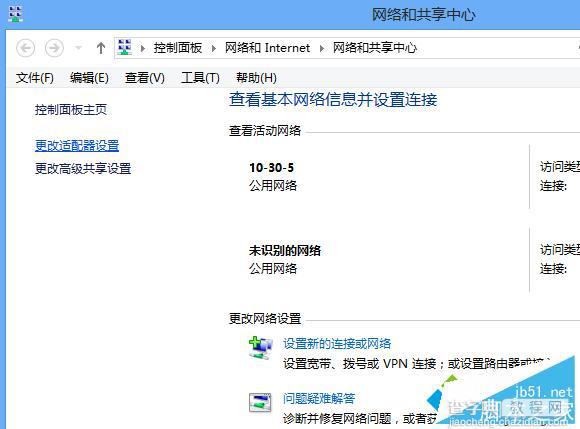
2、进入“网络连接”界面后,右键点击查看mac的连接,选择“状态 ”;
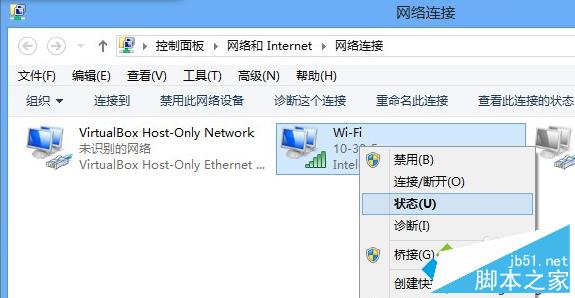
3、再点击“详细信息”;
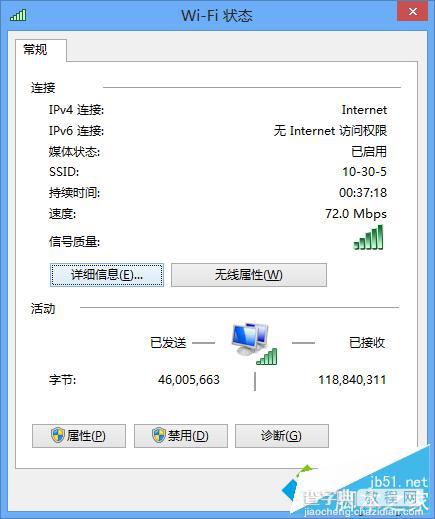
4、其中的物理地址就是mac地址;
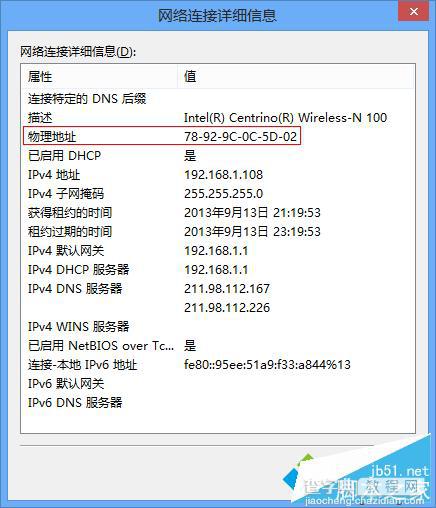
方法二:Win8命令查看mac地址法
1、按win+R键(同时按住Win键和字母R键),打开运行 ;
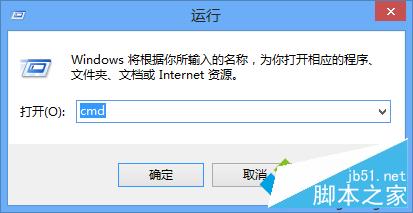
2、输入ipconfig -all查看自己电脑上的所有网络连接的信息,其中也包括mac地址;
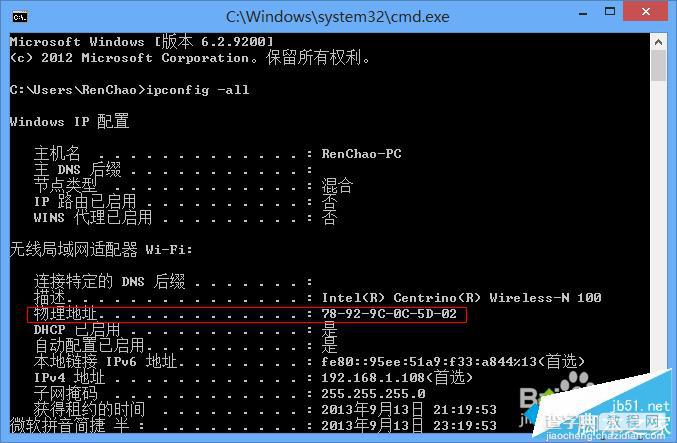
3、也可以输入getmac查看自己电脑上的所有mac地址;
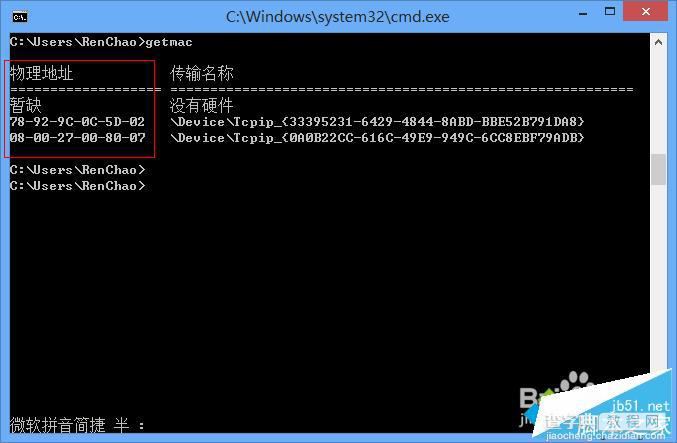
以上就是对Win8系统查看mac地址的两种方法的介绍,有需要的朋友可以动手尝试下。
【Win8系统如何查看mac地址?Win8系统查看mac地址的两种方法】相关文章:
★ Win7如何取消开机启动项?win7取消开机启动项的方法
★ Win8系统下玩不了2kol游戏如何解决?Win8系统下玩不了2kol游戏的解决方法
★ Win10如何安装IE10浏览器?Win10安装IE10浏览器的方法
★ 既节能又下载 win10系统在睡眠时保持网络畅通下载文件
★ Win7系统安装office2010提示不能更新受保护的Windows文件的原因及解决方法
★ Win10系统如何调整窗口大小 Windows10系统下使用键盘快捷键调整窗口大小的图文教程
